Vitamio 是一款 Android 平台上的全能多媒体开发框架
Vitamio 凭借其简洁易用的 API 接口赢得了全球众多开发者的青睐。到目前,全球已经有超过 1000 种应用在使用 Vitamio,覆盖用户超过 2亿。
Vitamio 能够流畅播放720P甚至1080P高清MKV,FLV,MP4,MOV,TS,RMVB等常见格式的视频,
还可以在 Android 上支持 MMS, RTSP, RTMP, HLS(m3u8) 等常见的多种视频流媒体协议,包括点播与直播。
支持 ARMv6 和 ARMv7 两种 ARM CPU,同时对 VFP, VFPv3, NEON 等指令集都做相应优化。
支持 Android 2.1+ 系统,支持超过 95% 的 Android 市场。
文章目录
Android Studio如何导入Vitamio框架
下载VitamioBundle
1.下载最新的VitamioBundle 官网 or github
VitamioBundle的目录结构
2.下载下来的目录结构应该是这样的
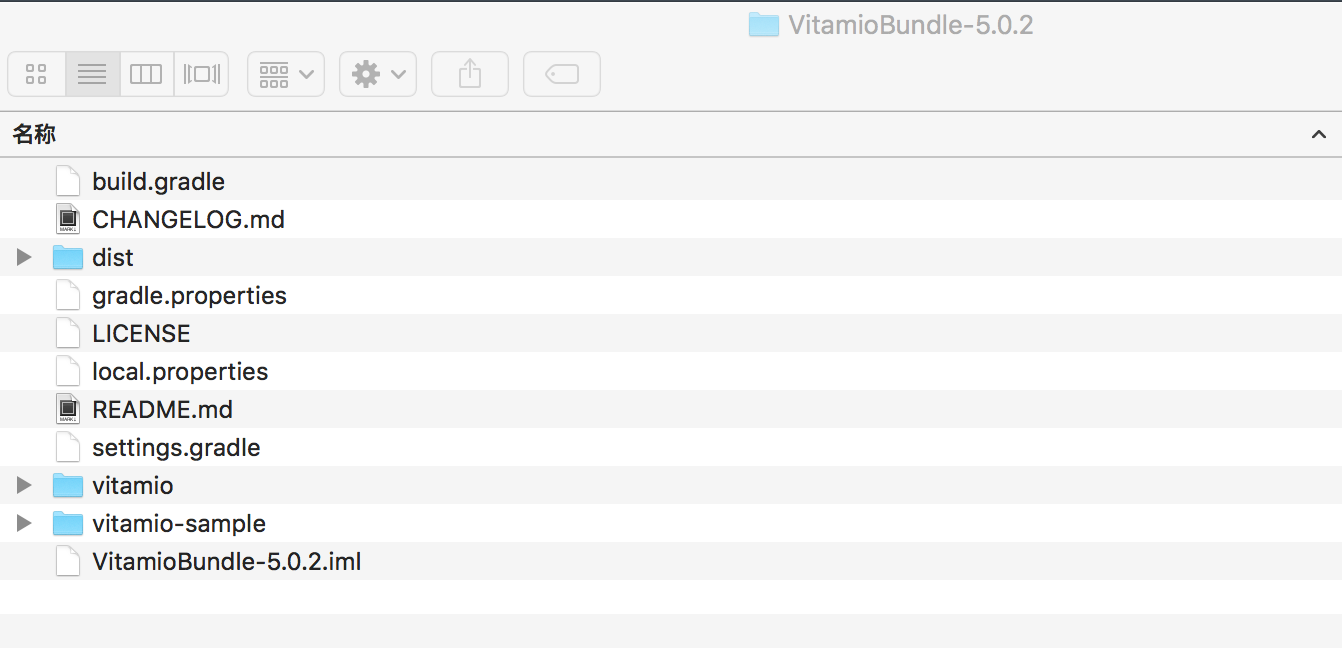
vitamio 中就是我们要导入的内容。
viramio-sample 中是简单的例子。
导入vitamio库
3.studio 中 command+shift+A 输入import module
或者File -> New -> Import Moudle 选中vitamio文件夹
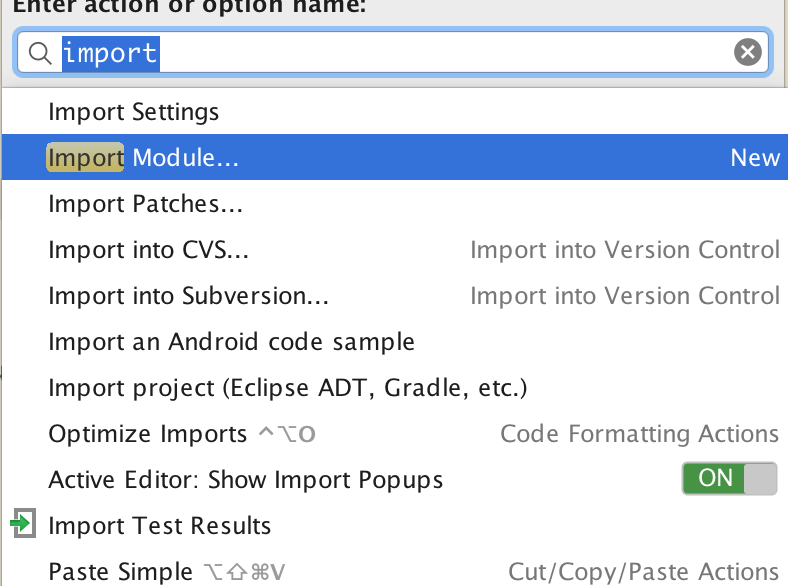
更改配置
vitamio 的gradle
4.修改vitamio 包下的gradle 文件中的和你的app包下的gradle 一致。
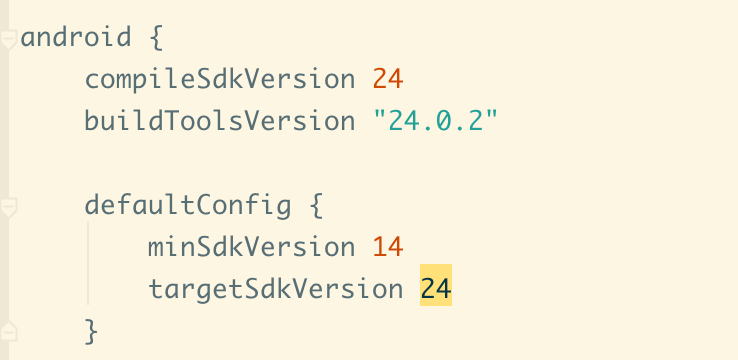
自己项目的gradle
5.在app包下的 dependencies 中添加 compile project(’:vitamio’)
自己项目的Manifest
6.在自己的AndroidManifest.xm 中添加
至此 导入完成。然后就可以愉快的使用了
使用Vitamio库
1.首先在xml中添加布局
<io.vov.vitamio.widget.VideoView
android:id="@+id/vitamio"
android:layout_width="wrap_content"
android:layout_height="wrap_content"
android:layout_marginTop="24dp"/>
2.然后就跟TextView一样用就好了 不过要先判断是否支持当前cpu架构
if (Vitamio.isInitialized(this)) {
VideoView vitamio = (VideoView) findViewById(R.id.vitamio);
vitamio.setVideoURI(Uri.parse(
your vedio url here));
//默认的controller
MediaController controller = new MediaController(this);
vitamio.setMediaController(controller);
vitamio.start();
//缓冲监听
vitamio.setOnBufferingUpdateListener(new MediaPlayer.OnBufferingUpdateListener() {
@Override
public void onBufferingUpdate(MediaPlayer mp, int percent) {
//percent 当前缓冲百分比
}
});
vitamio.setOnInfoListener(new MediaPlayer.OnInfoListener() {
@Override
public boolean onInfo(MediaPlayer mp, int what, int extra) {
switch (what) {
//开始缓冲
case MediaPlayer.MEDIA_INFO_BUFFERING_START:
// percentTv.setVisibility(View.VISIBLE);
// netSpeedTv.setVisibility(View.VISIBLE);
mp.pause();
return true;
//缓冲结束
case MediaPlayer.MEDIA_INFO_BUFFERING_END:
// percentTv.setVisibility(View.GONE);
// netSpeedTv.setVisibility(View.GONE);
mp.start();
return true;
}
return false;
}
});
更多api
Vitamio API for Android : MediaPlayer
Vitamio API for Android : VideoView






















 795
795

 被折叠的 条评论
为什么被折叠?
被折叠的 条评论
为什么被折叠?








